Jak uzyskać dostęp do folderu udostępnionego w virtualbox. Host Win7, Gość Fedora 16?
Jestem nowicjuszem w Linuksie. Zainstalowałem Fedorę 16 OS jako gościa w virtualbox w oknie 7. Teraz chcę uzyskać dostęp do folderu udostępnionego z Fedory. Oto coś co zrobiłem:
- Install guest addtion [OK]
- Dodaj link do folderu udostępnionego do virtualbox [OK]. Udostępnij ścieżkę folderu w oknie 7:
D:\share_folder_vm -
W programie terminal w Fedorze uruchamiam tylko kilka komend:
[hoangphi@localhost ~]$ su Password: [root@localhost hoangphi]# cd Desktop/ [root@localhost Desktop]# mkdir share_folder [root@localhost Desktop]# sudo mount -t vboxsf D:\share_folder_vm \share_folder /sbin/mount.vboxsf: mounting failed with the error: Protocol error [root@localhost Desktop]#
Dostałem wiadomość: /sbin/mount.vboxsf: mounting failed with the error: Protocol error
share_folder_vm jest folderem hosta Win7 i share_folder jest folderem w Fedorze gość.
10 answers
Zainstaluj Dodatki Gości Oracle:
[host-hotkey (usually right Ctrl)] + [d],
Wtedy:
sudo /media/VBOXADDITIONS_4.*/VBoxLinuxAdditions.run
Możesz teraz cieszyć się:
- gość, który może działać w natywnej rozdzielczości ekranu
- Możliwość udostępniania plików między hostem a gościem
- Udostępnij Schowek (pozwalając na kopiowanie i wklejanie między gospodarzem a gościem).
Aby udostępnić foldery, ustaw je do udostępnienia. Rozważ uprawnienia. Należy pamiętać, że uprawnienia do pliku hosta są przejściowe. IOW jeśli nie możesz napisać do pliku na gospodarzu, gość Też nie może.
Po skonfigurowaniu pliku do udostępnienia Utwórz miejsce docelowe, jeśli go nie masz: mkdir-p ~ / destination
Teraz zamontuj go pod nazwą, którą skonfigurowałeś:
sudo mount -t vboxsf myFileName ~/destination
Jako dodatkowa wskazówka możesz naprawdę wykorzystać tę funkcję do takich rzeczy jak: - Use guest subversion client to create repozytorium to mounted directory (nie będziesz miał pełnego klienta svn, ale repo może być użyte w IDE na hoście). - Osobiście używam mojego gościa do Pobierz i rozpakuj pliki binarne, takie jak Tomcat, do docelowego montowania. Tak, możesz używać Linuksa do instalowania rzeczy w systemie Windows!
Odmontować wszystkie akcje:
sudo umount -f -a -t vboxsf
Warning: date(): Invalid date.timezone value 'Europe/Kyiv', we selected the timezone 'UTC' for now. in /var/www/agent_stack/data/www/doraprojects.net/template/agent.layouts/content.php on line 54
2013-06-17 13:03:31
Ten wątek ma kilka świetnych porad. Jednak....
@GirishB odpowiedź nie jest poprawna-przepraszam. Jartender jest najlepszy.
Ponadto, każdy wpis tutaj wydaje się zakładać, że logujesz się do Gościa Linuksa jako root, z wyjątkiem @tomoguisuru. Fuj! Nie używaj roota, użyj oddzielnego konta użytkownika i "sudo", gdy potrzebujesz uprawnień roota. Wtedy ten użytkownik (lub każdy inny użytkownik, który potrzebuje folderu udostępnionego) powinien mieć członkostwo w grupie vboxsf, a komenda @ tomoguisuru jest idealna, nawet bardziej niż to, czego używam.
Zapomnij o bieganiu samemu. Skonfiguruj folder udostępniony do automatycznego montowania, a znajdziesz folder udostępniony - jest pod / media w moim OEL (RH i Centos prawdopodobnie to samo). Jeśli go tam nie ma, po prostu uruchom "mount" bez argumentów i poszukaj zamontowanego katalogu typu vboxsf.
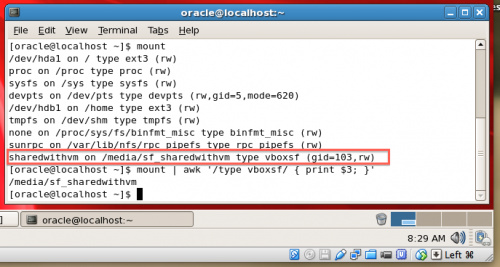
Warning: date(): Invalid date.timezone value 'Europe/Kyiv', we selected the timezone 'UTC' for now. in /var/www/agent_stack/data/www/doraprojects.net/template/agent.layouts/content.php on line 54
2014-04-06 15:31:33
Aby uzyskać dostęp do folderu udostępnionego, musisz mieć zainstalowany "Oracle VM extension pack".
Spójrz na dół tego linku, możesz go pobrać stamtąd.
Http://www.oracle.com/technetwork/server-storage/virtualbox/downloads/index.html
Warning: date(): Invalid date.timezone value 'Europe/Kyiv', we selected the timezone 'UTC' for now. in /var/www/agent_stack/data/www/doraprojects.net/template/agent.layouts/content.php on line 54
2016-10-27 14:34:41
Właśnie się domyśliłem. Musisz dodać folder udostępniony za pomocą VirtualBox przed uzyskaniem dostępu do niego z gościem.
Kliknij "urządzenie" w pasku menu--->udostępniony plik--->Dodaj katalog i nazwij go
Następnie w terminalu gościa użyj:
sudo mount -t vboxsf myFileName ~/destination
Nie odwołaj się bezpośrednio do katalogu hosta
Warning: date(): Invalid date.timezone value 'Europe/Kyiv', we selected the timezone 'UTC' for now. in /var/www/agent_stack/data/www/doraprojects.net/template/agent.layouts/content.php on line 54
2013-02-18 13:23:33
Jest prostszy sposób, który znalazłem podczas uruchamiania Linux Mint.
- Upewnij się, że zainstalowałeś Dodatki gościa z wiersza poleceń i że masz foldery udostępnione za pomocą ustawień" automount "I" make permanent "wybranych w zakładce" Foldery udostępnione " w Ustawieniach Maszyny
- Uruchom aplikację do zarządzania użytkownikami z menu Application / Settings / System Setting / menu selection (wymaga sudo) z menu Mint
- w zakładce "przywileje i grupy" zaznacz pole obok grupy" vboxsf", a następnie zastosować i ok drogę powrotną.
Każdy użytkownik z grupy vboxsf ma pełny dostęp do folderów udostępnionych przy każdym rozruchu bez konieczności ręcznego montowania lub odmontowywania
Zwykle wykonuję następujące czynności oprócz powyższego, aby mieć szybki dostęp
- Otwórz Menedżera plików Dolphin i przejdź do /media /
- Kliknij prawym przyciskiem myszy na udostępnionym folderze i kliknij "Dodaj do miejsc"
Warning: date(): Invalid date.timezone value 'Europe/Kyiv', we selected the timezone 'UTC' for now. in /var/www/agent_stack/data/www/doraprojects.net/template/agent.layouts/content.php on line 54
2013-04-25 21:23:49
Prawdopodobnie musisz zmienić polecenie mount z:
[root@localhost Desktop]# sudo mount -t vboxsf D:\share_folder_vm \share_folder
Do:
[root@localhost Desktop]# sudo mount -t vboxsf share_name \share_folder
Gdzie share_name to" nazwa " udziału w VirtualBox -> Foldery udostępnione -> Lista folderów. Argument masz ("D:\share_folder_vm") jest "ścieżką" udziału na serwerze, a nie "nazwą".
Warning: date(): Invalid date.timezone value 'Europe/Kyiv', we selected the timezone 'UTC' for now. in /var/www/agent_stack/data/www/doraprojects.net/template/agent.layouts/content.php on line 54
2014-05-16 22:05:35
Może to pomoże innym facetom: Miałem ten sam problem i po przeszukaniu Google znalazłem, że może to być spowodowane uprawnieniami folderu... Musisz więc najpierw dodać uprawnienia...
$ chmod 777 share_folder
Następnie uruchom ponownie
$ sudo mount -t vboxsf D:\share_folder_vm \share_folder
Sprawdź odpowiedzi tutaj: błąd montowania folderów udostępnionych VirtualBox w Gościu Ubuntu ...
Warning: date(): Invalid date.timezone value 'Europe/Kyiv', we selected the timezone 'UTC' for now. in /var/www/agent_stack/data/www/doraprojects.net/template/agent.layouts/content.php on line 54
2017-04-13 12:22:39
Wersja VirtualBox ma wiele niezgodności z wersją Linuksa, więc jest trudna do zainstalowania za pomocą "Guest Addition CD image". W przypadku dystrybucji Linuksa często jest to dobry dodatek towarzyszący (funkcje równoważne z obrazem CD), który można zainstalować przez:
sudo apt-get install virtualbox-guest-dkms
Następnie, w menu okna Gościa, przejdź do urządzenia- > Ustawienia folderów udostępnionych - >Foldery udostępnione i Dodaj folder okna hosta do folderów maszynowych (zaznacz opcję automatycznego montowania), a następnie możesz zobaczyć folder udostępniony w plikach Guest Linux.
Warning: date(): Invalid date.timezone value 'Europe/Kyiv', we selected the timezone 'UTC' for now. in /var/www/agent_stack/data/www/doraprojects.net/template/agent.layouts/content.php on line 54
2017-12-11 10:21:52
Jest tu naprawdę prosty tuturial: http://my-wd-local.wikidot.com/otherapp:configure-virtualbox-shared-folders-in-a-windows-ho
Telling to do:
Sudo mkdir / mnt/vbox_share
sudo mount.vboxsf nameAddesAsShared/mnt / vbox_share
Warning: date(): Invalid date.timezone value 'Europe/Kyiv', we selected the timezone 'UTC' for now. in /var/www/agent_stack/data/www/doraprojects.net/template/agent.layouts/content.php on line 54
2014-03-28 13:14:55
[9]} są to kroki, aby udostępnić folder z Windows Do Linux Virtual Box
Krok 1 : zainstaluj Virtual Box Extension Pack z tego linku
Krok 2: Zainstaluj Dodatki Gości Oracle:
Naciskając - > Right Ctrl i d Razem
Uruchom polecenie
sudo /media/VBOXADDITIONS_4.*/VBoxLinuxAdditions.run
Krok 3 : Utwórz folder udostępniony, klikając Ustawienia w Vbox
Następnie foldery współdzielone - > + i nadajemy nazwę folderu (np. VB_Share)
Wybierz udostępniony Ścieżka do folderów w systemie Windows (np. D:\VBox_Share)
Krok 4: Utwórz folder o nazwie VB_share w home\user-name (np. home\satish\VB_share) i udostępnij
mkdir VB_Share
chmod 777 VB_share
Krok 5 : uruchom następujące polecenie
sudo mount –t vboxsf vBox_Share VB_Share
Warning: date(): Invalid date.timezone value 'Europe/Kyiv', we selected the timezone 'UTC' for now. in /var/www/agent_stack/data/www/doraprojects.net/template/agent.layouts/content.php on line 54
2014-05-09 06:05:18